windows10日语输入法下载方法 win10怎么下载日语输入法
更新时间:2024-06-12 14:16:00作者:qiaoyun
通常电脑中都只自带微软中文和英文输入法,但是有些人可能由于工作或学习需要,想要下载其他语言输入法来使用,比如有不少win10系统用户想要下载日语输入法,但是却不知道要怎么下载,为了帮助到大家,今天就由笔者给大家详细介绍一下windows10日语输入法下载方法。
解决方法如下:
1、首先,我们打开我们的电脑,然后我们点击开始;
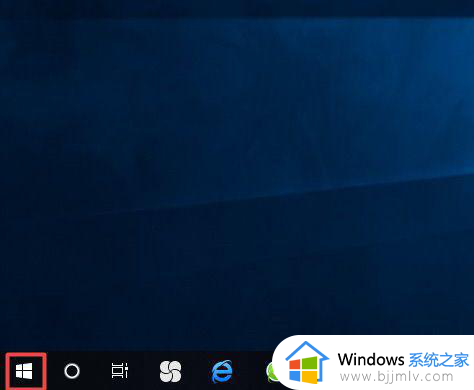
2、之后我们点击设置;
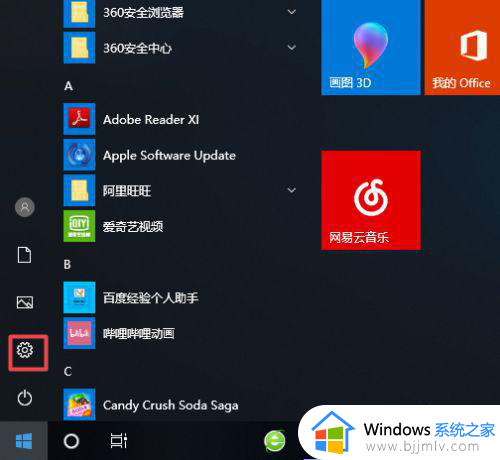
3、然后我们点击时间和语言;
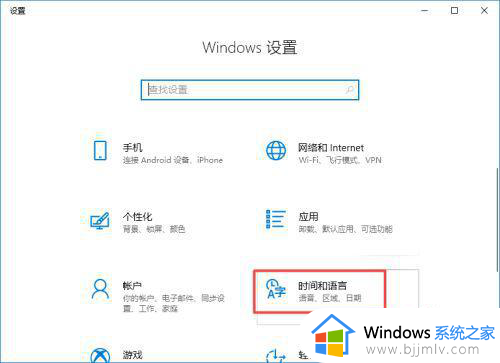
4、之后我们点击区域和语言;
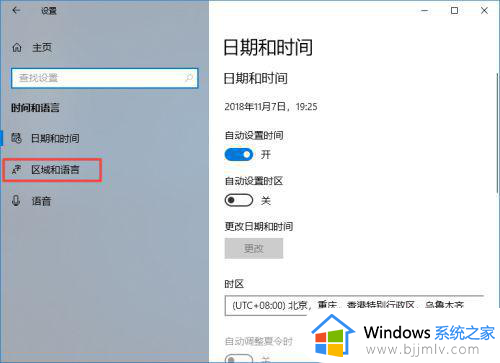
5、然后我们点击添加语言;
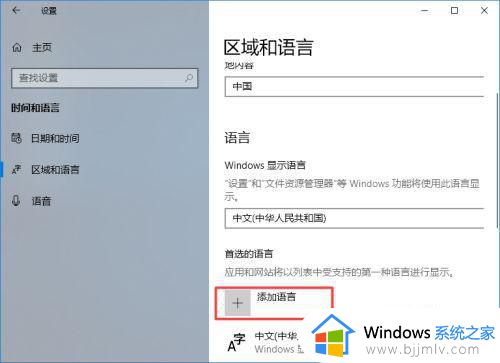
6、弹出的界面,我们点击输入框;
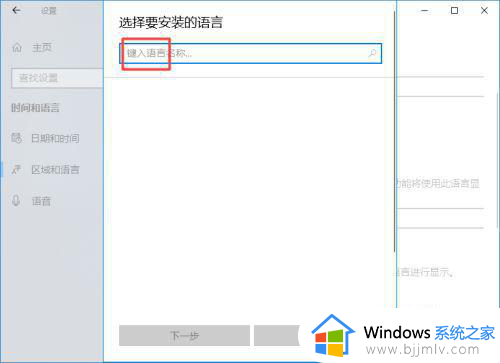
7、之后我们输入日语,然后会弹出日语,我们点击日语;
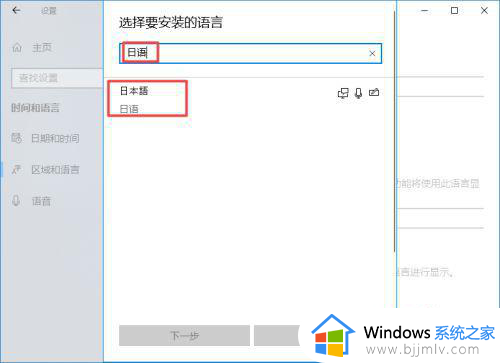
8、然后我们点击下一步;
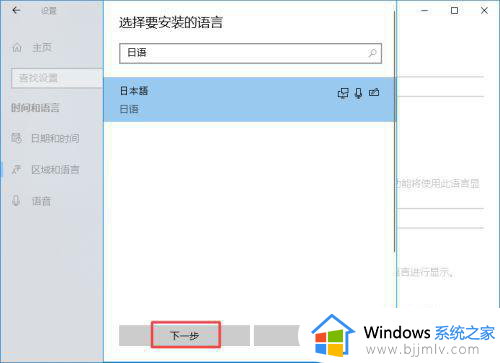
9、最后,我们点击安装,这样我们就添加了日语输入法了。
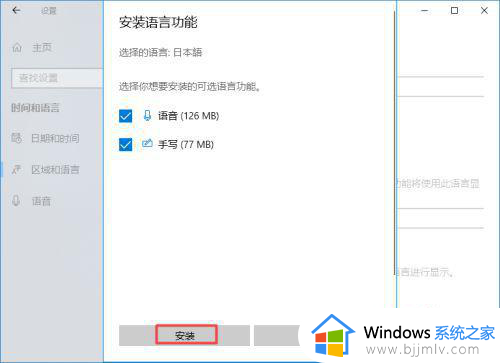
上述给大家介绍的就是win10怎么下载日语输入法的详细内容,如果你有需要的话可以学习上述方法步骤来进行下载,相信能够帮助到大家。
windows10日语输入法下载方法 win10怎么下载日语输入法相关教程
- win10加输入法语言设置方法 win10如何添加其他语言输入法
- windows10输入法语言栏不见了怎么办 windows10输入法不显示语言栏解决方法
- win10默认英文输入法设置在哪里 win10默认英语键盘输入法设置方法
- windows10无法切换输入法怎么办 windows10输入法切换不了处理方法
- windows10添加五笔输入法的方法 win10系统怎么添加五笔输入法
- win10改默认输入法的方法 windows10输入法怎么设置默认
- windows10五笔输入法设置方法 windows10如何设置五笔输入法
- windows10输入法图标不见了怎么办 win10输入法图标没有了处理方法
- windows10输入法删除方法 windows10输入法如何删除
- win10英语美式键盘怎么添加 win10添加美式键盘输入法的步骤
- win10如何看是否激活成功?怎么看win10是否激活状态
- win10怎么调语言设置 win10语言设置教程
- win10如何开启数据执行保护模式 win10怎么打开数据执行保护功能
- windows10怎么改文件属性 win10如何修改文件属性
- win10网络适配器驱动未检测到怎么办 win10未检测网络适配器的驱动程序处理方法
- win10的快速启动关闭设置方法 win10系统的快速启动怎么关闭
win10系统教程推荐
- 1 windows10怎么改名字 如何更改Windows10用户名
- 2 win10如何扩大c盘容量 win10怎么扩大c盘空间
- 3 windows10怎么改壁纸 更改win10桌面背景的步骤
- 4 win10显示扬声器未接入设备怎么办 win10电脑显示扬声器未接入处理方法
- 5 win10新建文件夹不见了怎么办 win10系统新建文件夹没有处理方法
- 6 windows10怎么不让电脑锁屏 win10系统如何彻底关掉自动锁屏
- 7 win10无线投屏搜索不到电视怎么办 win10无线投屏搜索不到电视如何处理
- 8 win10怎么备份磁盘的所有东西?win10如何备份磁盘文件数据
- 9 win10怎么把麦克风声音调大 win10如何把麦克风音量调大
- 10 win10看硬盘信息怎么查询 win10在哪里看硬盘信息
win10系统推荐